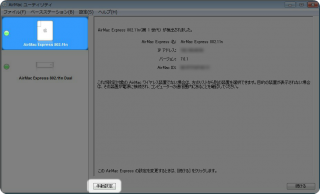ご注意下さい
この記事は3年以上前に書かれた記事ですので、内容が古い可能性があります。
出張用にもAirMac Expressが便利だと何度も言ってきていますが、その設定を載せておきます。
一言で書くのなら「ブリッジ」設定にして「DHCP」にしておけば良いのですが、それだと終わってしまうのでAirMacユーティリティを使っての設定方法をレポートします。
まずはAirMacユーティリティですが、ここよりダウンロードしてアップデートしてください。
さて、起動すると2GのAMEが見えると思いますので接続してください。「手動設定」で設定に入ります。
接続して「インターネット」タブの「接続方法」が「Ethernet」、接続共有が「切(ブリッジモード)」になっていればOKです。
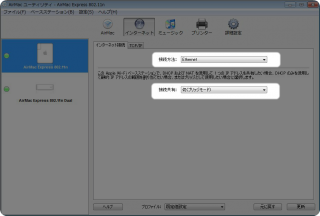
続いて「TCP/IP」の「IPv4の構成」が「DHCP」になっていることを確認します。
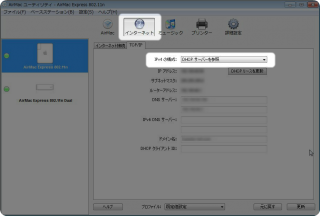
音楽を聴くためにも「ミュージック」タブも設定しておきましょう。AirPlayの設定をします。
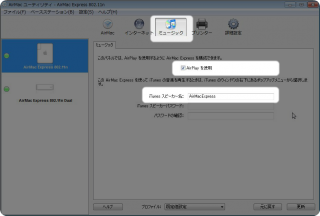
WiFiの接続設定もします。ここはiPhoneやPCから接続するためのアクセスポイントの設定です。
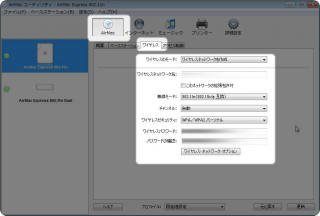
家で使うわけではないのでアクセス制御などはしなくてもいいのではないでしょうか。
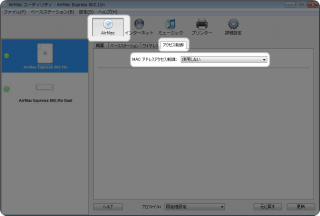
iPhoneからもAirPortユーティリティという無料アプリから設定ができます。AirMac Expressと呼ぶのは日本だけなんですよね。海外ではAirPort Expressと言っています。
AirPort Utility 1.1(無料)
カテゴリ: ユーティリティ
価格: 無料
販売元: Apple - iTunes K.K.(サイズ: 5.7 MB)